在vscode上运行vue项目的方法:1、用vue-cli脚手架搭建空vue项目;2、打开VSCode下载vetur插件;3、下载安装eslint插件;4、打开vue项目并利用git进行项目迭代即可。

本文操作环境:Windows7系统、vue2.5.17版,DELL G3电脑
怎么在vscode上运行vue项目?
前言
以前都是用webstorm编写前端代码,最近开始尝试使用VSCode来写,目前还是有些懵逼的,一步步将使用流程写下来便于之后自己再次配置。具体流程:
1:首先还是需要我们利用vue-cli脚手架搭建空vue项目,这个我就不赘述了
2:打开VSCode下载vetur插件
点击左侧圈起来的图标打开拓展插件,在顶部搜索框搜索vetur插件进行下载安装即可。
下载安装完后就会在扩展列表那看到,例如我的是0.29.1版本的
之后需要打开setting.json文件进行配置:
"emmet.syntaxProfiles": {
"vue-html":"html",
"vue":"html"
},
3:下载eslint插件的安装,它是一款智能错误检测插件
点击左侧圈起来的图标打开拓展插件,在顶部搜索框搜索eslint插件进行下载安装即可。
下载安装完后就会在扩展列表那看到,例如我的是2.1.13版本的
之后需要打开setting.json文件进行配置:
"eslint.validate": [
"javascript",
"gavesciptreact",
"html",
"vue"
],
"eslint.options": {
"plugins":["html"]
},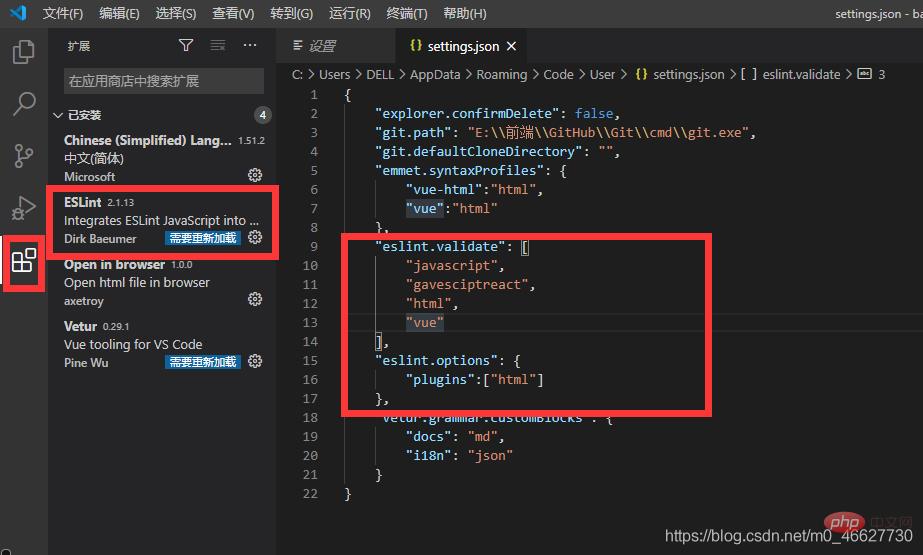
4:打开我们第一步搭建的空vue项目
在终端输入:npm install,先下载对应的依赖。
最后输入:npm start,运行项目: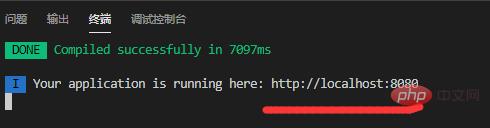
在浏览器打开相应地址看到如图示则表示运行成功: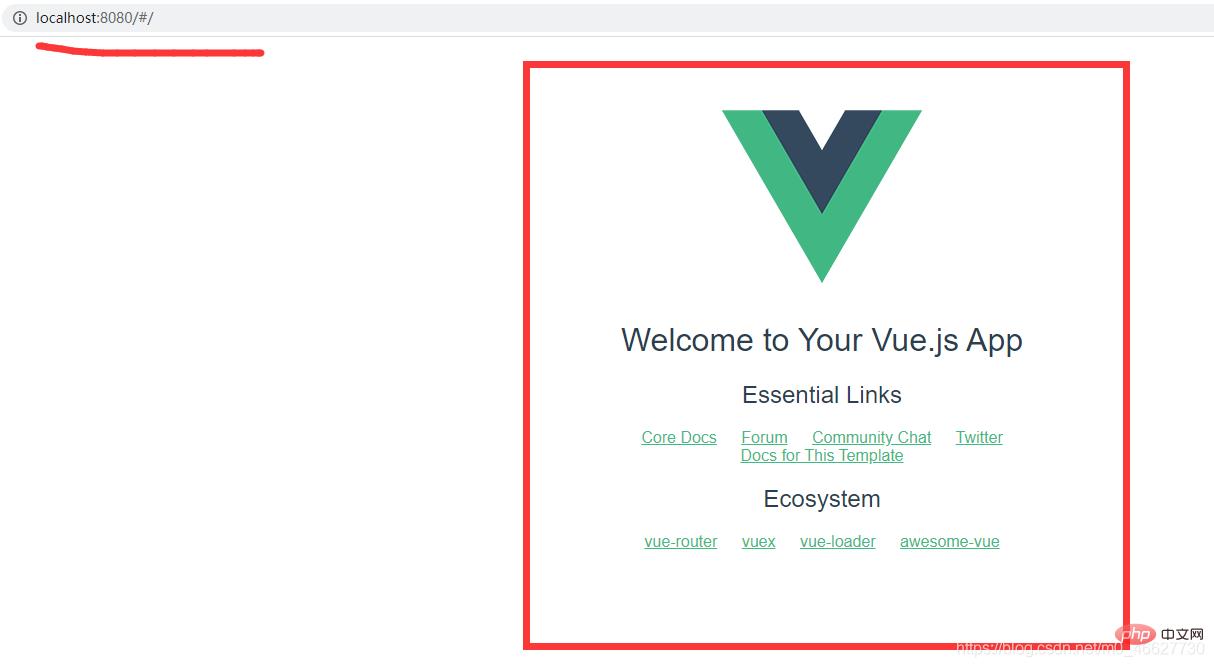
5:利用git进行项目迭代
这个具体可看VSCode如何使用git
以上就是怎么在vscode上运行vue项目的详细内容,转载自php中文网


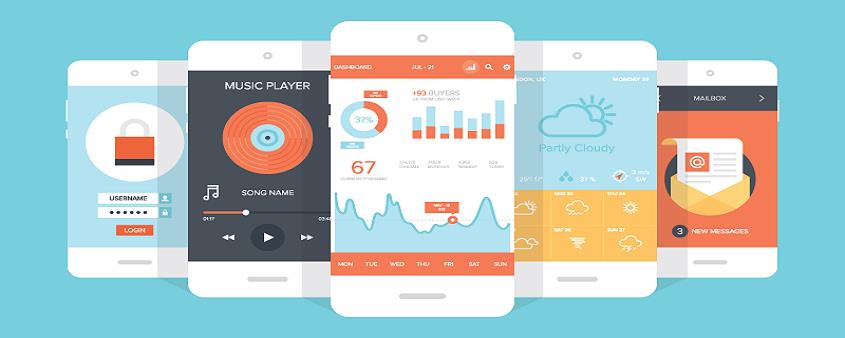
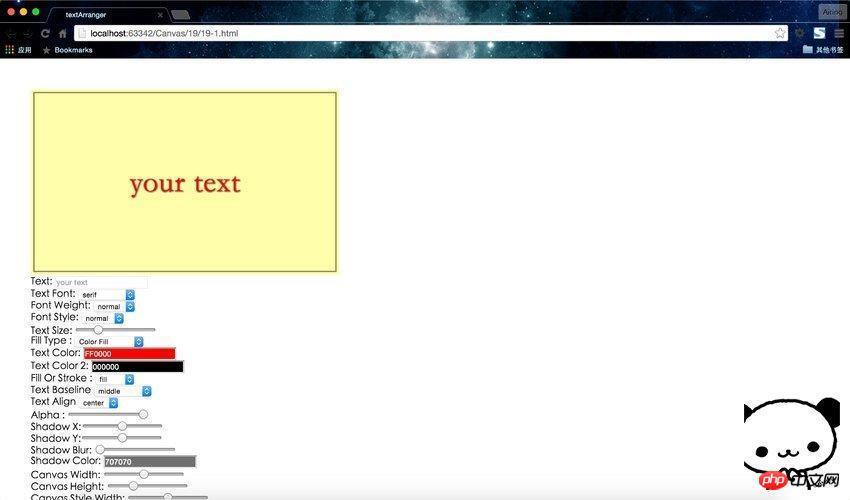
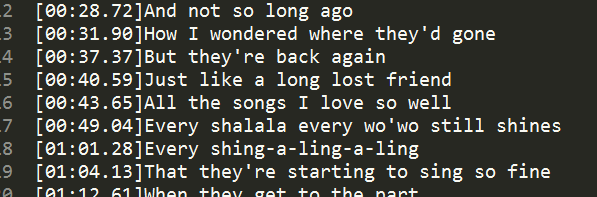

发表评论 取消回复